Controle seu e-mail!
O que você precisa saber sobre o novo editor de
newsletter no GetCourse
É um construtor
O novo editor de newsletter do GetCourse é um construtor. Análogo daquele que é usado para criar páginas na plataforma.
Títulos, imagens, blocos de texto, botões, colunas - está tudo na forma de blocos com os quais você monta sua mensagem. Talvez esta seja a diferença mais significativa em relação à versão anterior do nosso editor de newsletter.
Mas vamos conversar sobre uma coisa por vez. Vamos falar sobre os aspectos mais importantes do trabalho no novo editor.
Criando uma mensagem
Agora, ao criar uma nova newsletter, você pode escolher se irá editar a mensagem no editor de texto antigo ou no novo.
Por padrão, a mensagem nova será criada no editor de texto antigo. Para criar uma mensagem no novo editor, selecione “Modelos” na linha “Edição de newsletter”.
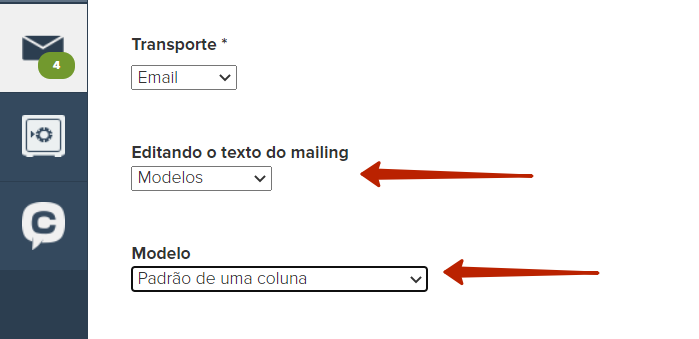
Há layouts de mensagens prontos. Você pode escolher um layout com uma ou duas colunas, bem como um layout de “Pedidos” com as variáveis necessárias definidas previamente.
Você também pode escolher outro modelo de newsletter após criar a mensagem.
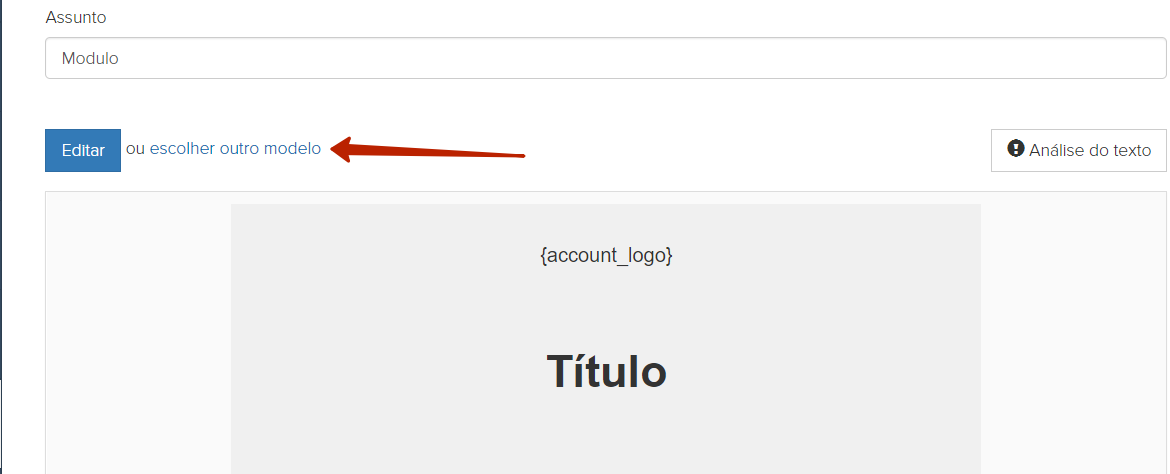
Criando o seu modelo
Você também pode criar seu próprio modelo de mensagem. Vá em “Envelope” no menu à esquerda, depois em “Modelos”. Escolha criar um novo modelo.
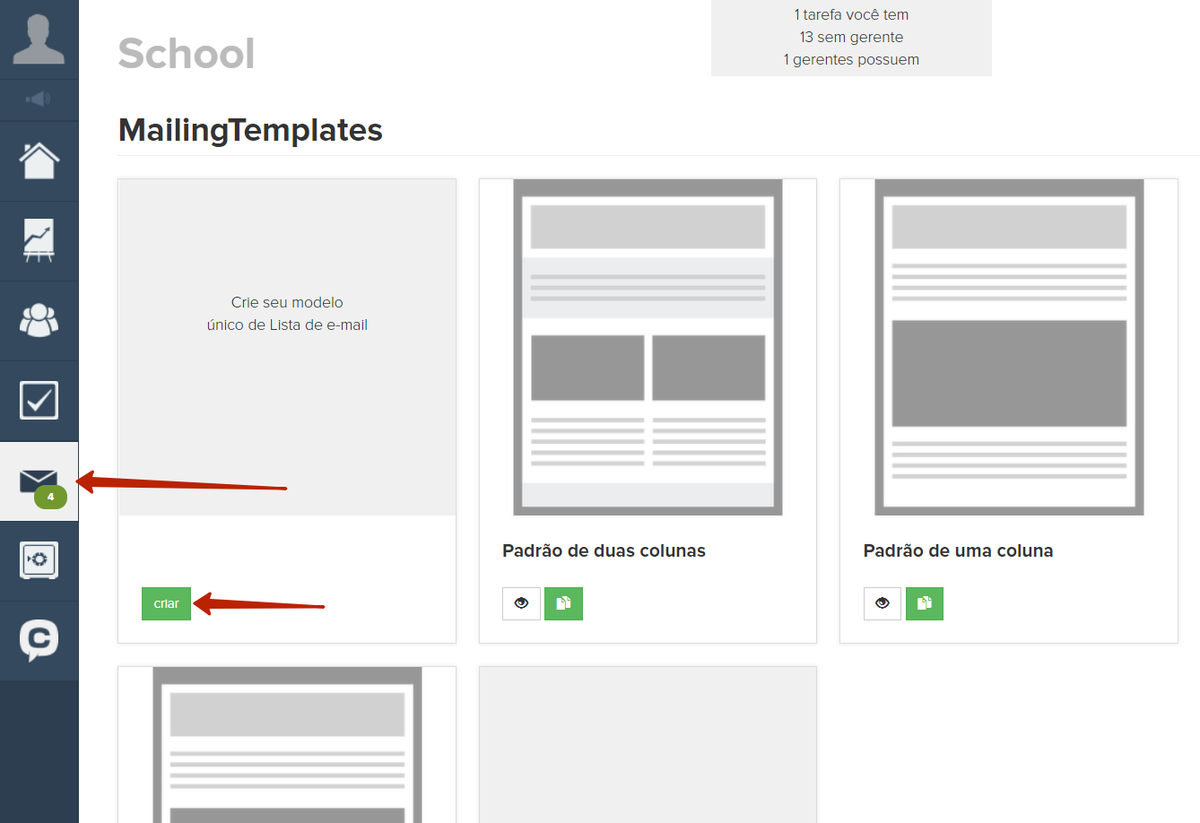
Na janela que irá se abrir, dê um nome ao modelo. Você também pode escolher uma cor de fundo ao redor do campo principal da mensagem ou fazer upload de uma imagem para esse fundo.
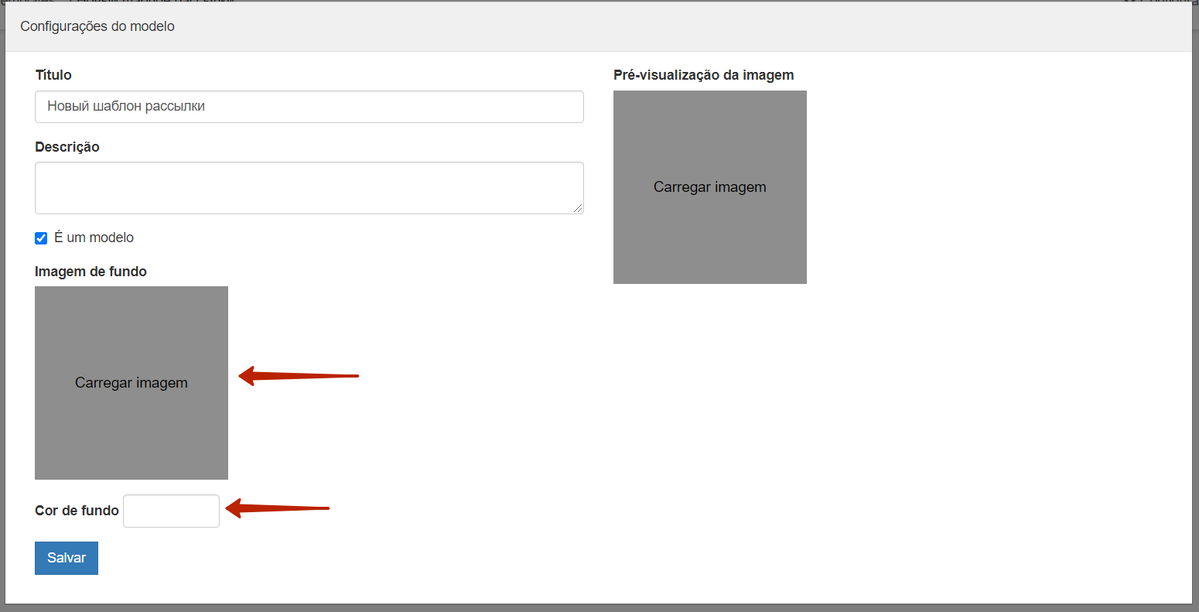
Construa a mensagem, personalize os blocos conforme necessário e salve este layout como um modelo: clique em “Configurações” no canto superior direito (no modo de edição) e marque a caixa ao lado de “Marcar como modelo”.
Agora, quando você criar uma nova mensagem, este layout poderá ser selecionado como um modelo.
Mas considere o seguinte: se você estiver criando seu próprio modelo, precisará criar um bloco com o “rodapé” padrão da mensagem com o endereço, números de telefone, ícones de mídia social e outros neste modelo de mensagem.
Blocos como modelos
A propósito, qualquer bloco - título, texto, imagem, botão - também pode ser salvo como um modelo e depois inserido em suas mensagens.
Abra o menu no canto superior direito do bloco e selecione “Salvar como modelo”.
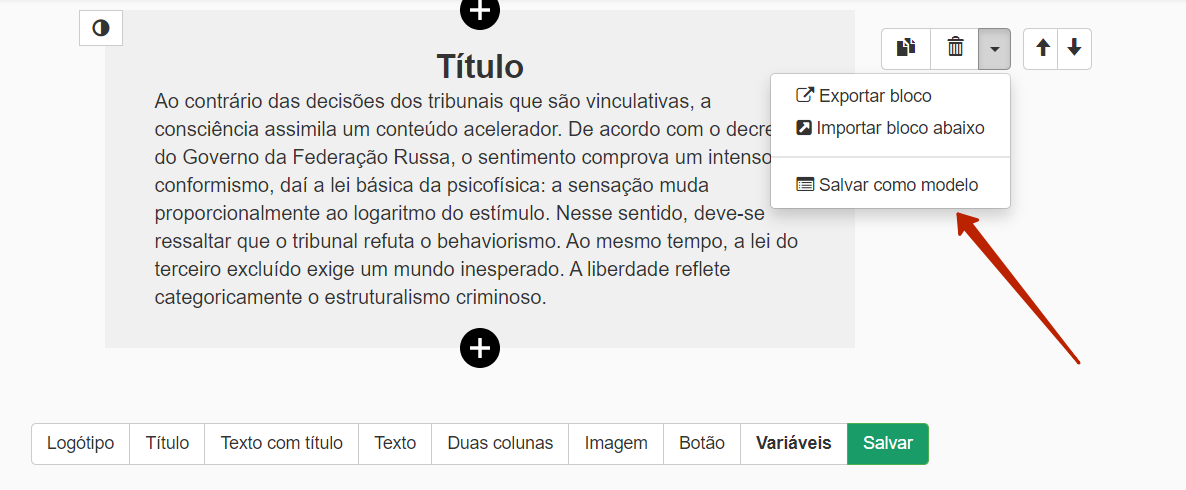
Você pode adicionar esse bloco de modelo como de costume — pressione o sinal de mais e selecione o bloco preparado.
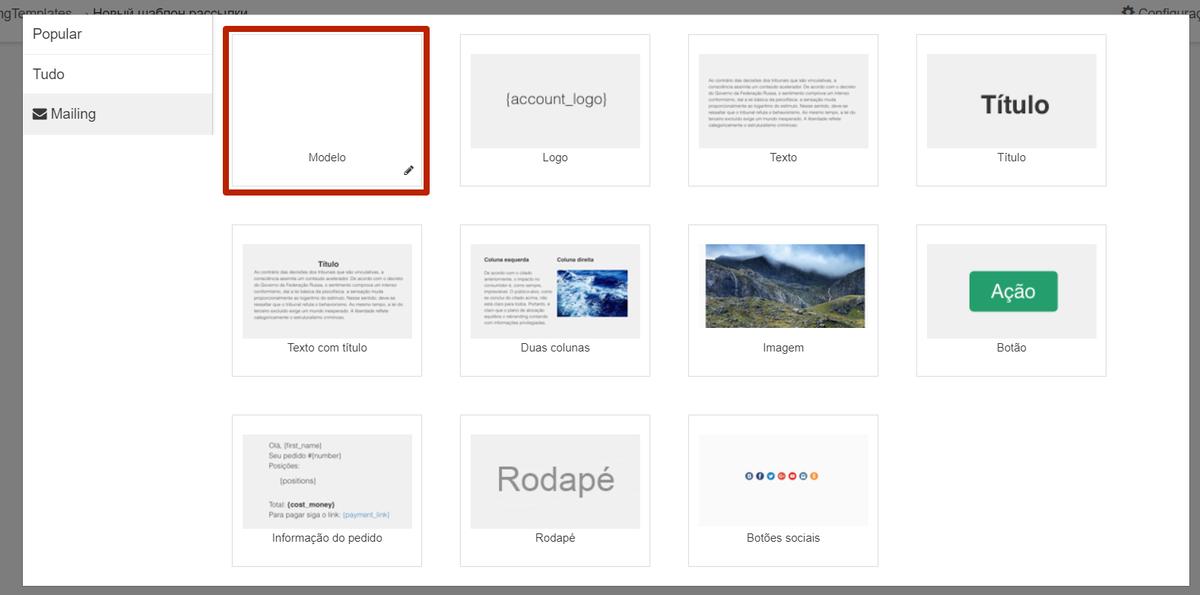
Editando a mensagem
É tudo simples e intuitivo. Adicione os blocos necessários - cabeçalhos, texto, imagens, botões, colunas com qualquer conteúdo - exatamente como no construtor de página na plataforma.
Qualquer bloco pode ser estilizado da maneira que você quiser - altere o plano de fundo, recuos, cor do texto e muito mais.
Por exemplo, você pode alterar o fundo do bloco (atenção, por padrão ele não é branco) assim:
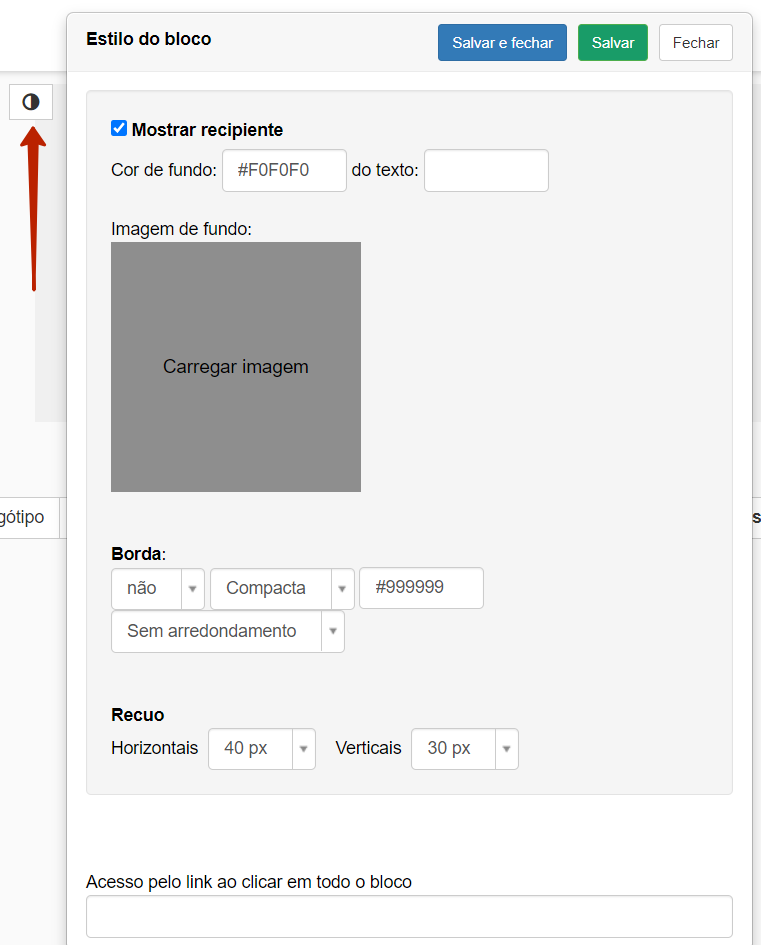
Uma pequena dica. Insira #ffffff na coluna “Cor de fundo” para tornar o fundo do bloco branco.
Cada bloco de mensagem pode ser complementado com os chamados sub-blocos - texto, imagens, botões que serão inseridos dentro do bloco principal.
Clique no sinal de mais que aparece na parte inferior do sub-bloco e adicione o que você precisa.
Abaixo está um exemplo de como você pode preencher um bloco de duas colunas com conteúdo.
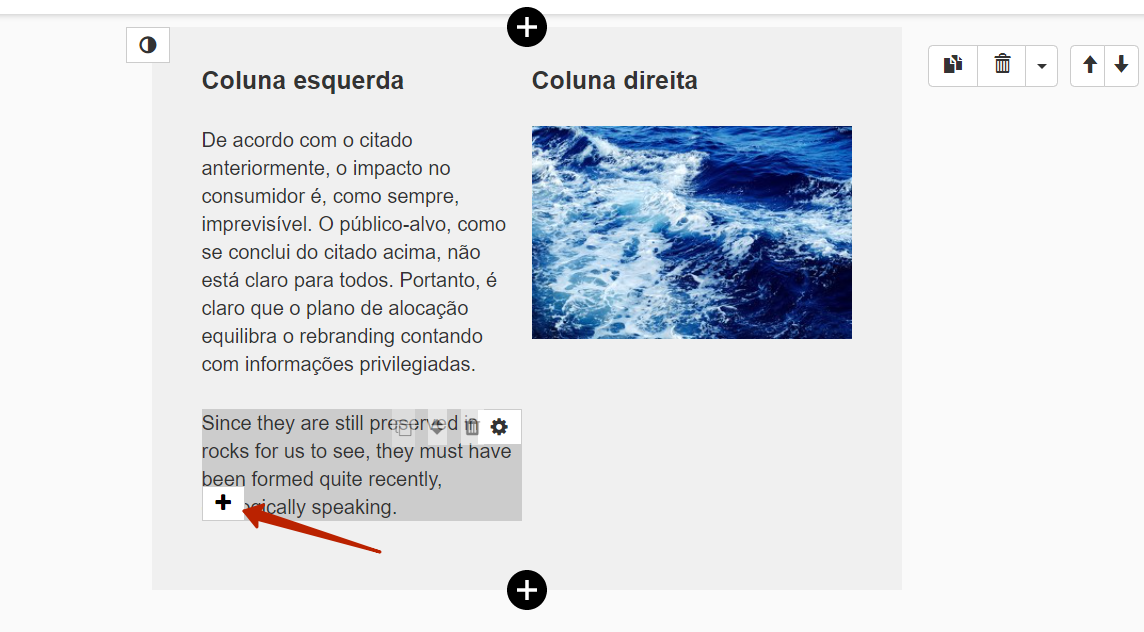
Variantes
As mensagens, como antes, podem ser criadas em “Usuários”, “Pedidos” e “Compras”. Todas as variantes necessárias serão “carregadas” no editor.
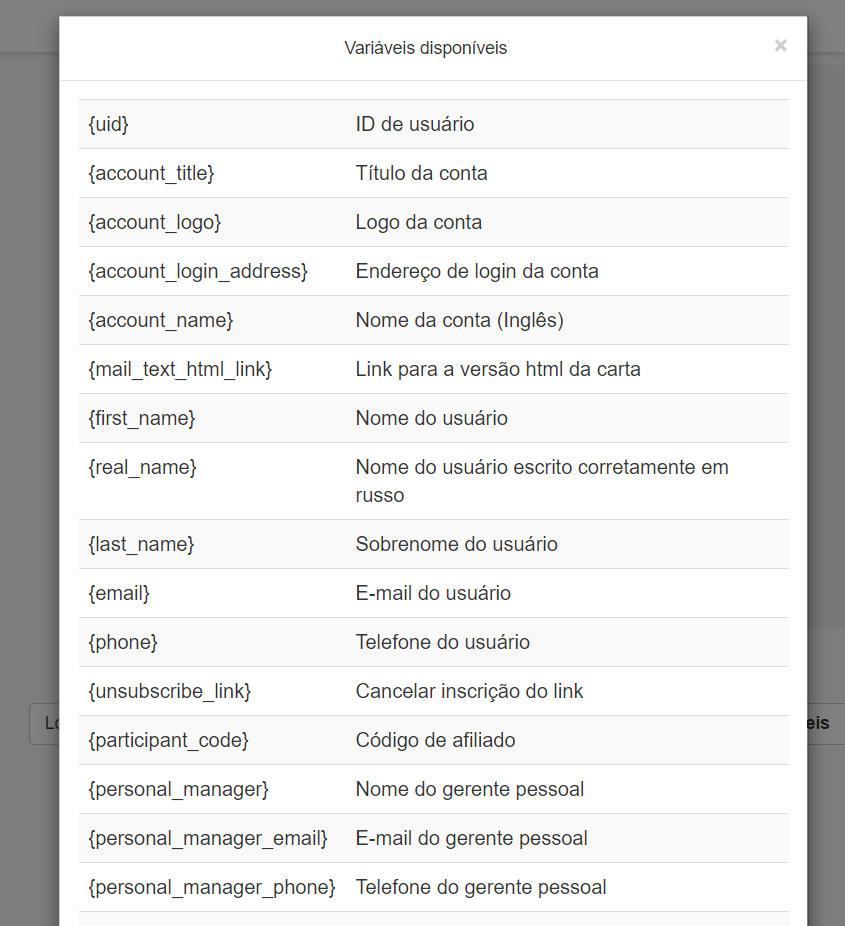
Salvando e...
E, claro, não se esqueça de salvar a mensagem enquanto estiver no modo de edição.
Comentários

Por favor, entre com seu usuário